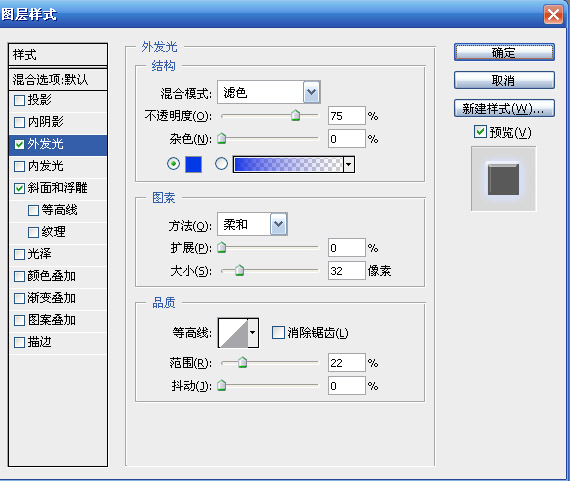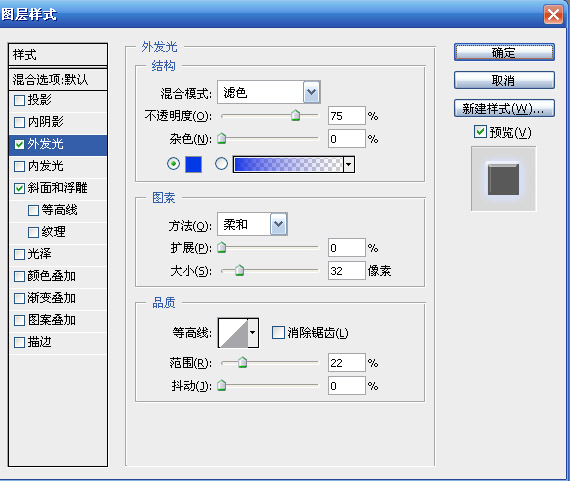жӣҙж–°ж—¶й—ҙпј� 2008-07-16
еҪ•е…Ҙпј� й»„еҸ¶йЈһжү¬ пј�
2гҖҒиҫ“е…Ҙж–Үеӯ—гҖӮжү§иЎ�еӣҫеұӮ-еҲ ж јеҢ�-ж–Үеӯ—е‘Ҫд»ӨпјҢе°Ҷж–Үеӯ—еұӮиҪ¬жҚўдёәеӣҫеұӮгҖӮжү§иЎҢйҖүжӢ©-иҪҪе…ҘйҖүеҢәе‘Ҫд»ӨпјҢиҪҪе…Ҙж–Үеӯ—зҡ„йҖүеҢәгҖӮиҪ¬еҲ�йҖҡйҒ“жҺ§еҲ¶йқўжқҝпј�
еҚ•еҮ»йқўжқҝдёӢйқўзҡ„вҖңе°ҶйҖүеҢәеӯҳеӮЁдё�йҖҡйҒ“вҖқжҢүй’®е°Ҷж–Үеӯ—зҡ�йҖүеҢәдҝқеӯҳең�йҖҡйҒ“еҶ…пјҢз”ҹжҲҗAlpha 1.дҝқеӯҳж–Үеӯ—зҡ�йҖүеҢәжҳҜдёәжҺҘдёӢжқҘзҡ„ж“ҚдҪңиҖҢеҮҶеӨҮзҡ„
3гҖҒдҝқжҢҒж–Үеӯ—зҡ„йҖүеҢәгҖӮжҢүдҪҸALT+CLTL+Dй”®еј№еҮәвҖңзҫҪеҢ–вҖқеҜ№иҜқжЎҶпјҢе°ҶеҚҠеҫ„и®ҫзҪ®дё�5дёӘиұЎзҙ пјҢеҶҚжҢүDELETEй”®пјҢеҫ—еҲ°еҰӮеӣҫжүҖзӨәж•Ҳжһ�.

4гҖҒжҺҘдёӢжқҘе°ұжҳҜиҝҗз”ЁеӣҫеұӮж ·ејҸдәҶгҖ�